Merhabalar,
Uzun bir aradan sonra birşeyler yazmaya anca vakit bulabildim ve bu ilk fırsatımda sizinle Elasticsearch‘e, hemen ardından ise elastic ürünü olan Kibana‘ya giriş yapmış olacağız.
Elasticsearch’den biraz bahsetmek gerekirse basitçe tanım olarak
“Full-Text search” imkanı veren, “Distributed NoSQL Database” diyebiliriz.
RDBMS’lerde Full-Text search yapmak istediğimizde bize yüksek costlar çıkabiliyor. Bu noktada da farklı arayış veya çözüm yoluna gitmek istediğimizde Elasticsearch bize alternatif bir yol olarak el kaldırıyor.
Bu konu başlığı altında, bu yazıda olmasa da ileride şu terimlerle bolca karşılaşacağız ve kullanacağız:
- Index: Unique (tekil) ve lowercase (küçük karakterler) olmalıdır.
- Type: Index’deki kriterler bunun için de geçerlidir.
- API: Herhangi bir implementasyon kütüphanesine gerek kalmadan hızlıca REST API kullanımı ile ES’ye erişmeyi sağlar.
- Mapping: Verilerin nasıl bir modelde tutulması gerektiğini ve bazı config bilgilerini yapılandırır.
Ön bilgilendirmelerden sonra artık kuruluma geçebiliriz.
İlk önce buradan ES kurulum dosyalarını indirebilirisiniz. Ben Windows için olan .zip dosyasını indirdim.
NOT:
ES(ElasticSearch), Java diliyle yazılmıştır. Bu yüzden kuruluma başlamadan önce bilgisayarınızda JAVA’nın latest version ve bilgisayarınıza uyumlu olan bit(32/64) sürümü olduğundan emin olun. Emin değilseniz tüm Java kurulumlarını bilgisayarınızdan kaldırarak şuradan indirip kurabilirsiniz.
– İndirdiğiniz .zip dosyasını C’ye çıkarın. Dilerseniz farklı bir path de kullanabilirsiniz. Ben bu şekilde kullanıyorum.
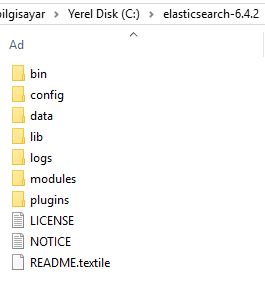
– Konfigürasyon için “C:\elasticsearch-6.4.2\config” dizinindeki “elasticsearch.yml” dosyasını editleyin.
cluster.name: mustafa-test node.name: mustafa-test-1
– Daha sonra Powershell’i açıp sırasıyla aşağıdaki komutları çalıştırın.
cd C:\elasticsearch-6.4.2\bin
.\elasticsearch-service.bat install
.\elasticsearch-service.bat start
– Herşey yolundaysa şöyle bir sonuç göreceksiniz.
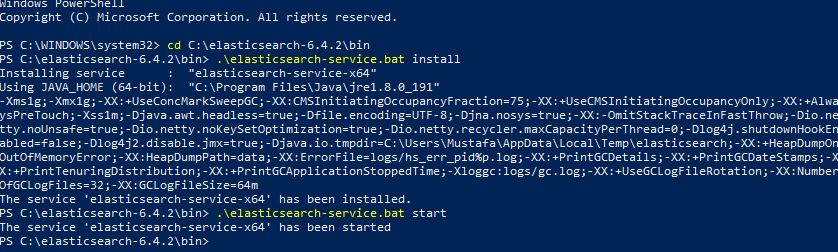
Elasticsearch kurulumu için giriş seviyesinde hepsi bu kadar. = )
NOT: Eğer kurulumda bir hata alırsanız veya ES servisinizi başlatamazsanız aşağıdaki adımları uyguladıktan sonra tekrar deneyin.
– Sistem Özellikleri -> Ortam Değişkenleri’nden
Yeni Sistem Değişkeni olarak
Değişken= JAVA_HOME
Değer = C:\Program Files\Java\jre1.8.0_191 (bilgisayarınızda kurulu olan JAVA dizini)
bilgilerini ekleyin.
Elasticsearch, default olarak 9200 portunu kullanır. Artık ES’miz ayakta ve çağırabiliriz.
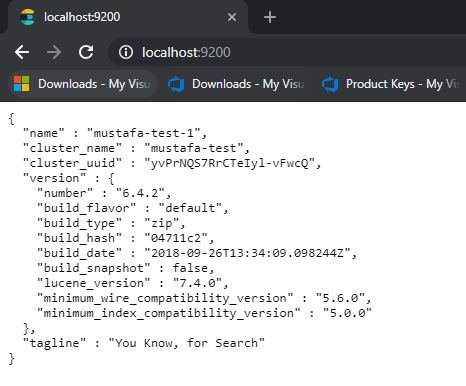
Şimdi buraya kadar herşey tamamsa hızlıca Kibana’ya geçelim ve onu da ayaklandıralım.
Öncelikle Kibana ile ne yapacağız? Ne işimize yarayacak? gibi sorularınız var ise onları cevaplayayım.
Kibana, Elasticsearch’e attığımız dataları Monitorize ve Visualize edebilmemiz sağlayan bir yapı. Bu ikisi için birbirini çok iyi tamamladıkları için muhteşem ikili diyebiliriz.
Şuan sadece Kibana’nın ayağa kaldırılmasını göstereceğim. İleri ki aşamalarda detaylarına girip Dashboard, Chart, Map gibi özelliklerine girebilirim.
– Buraya tıklayıp .zip dosyasını indirin.
– İndirdiğiniz .zip dosyasını C’ye çıkarın. Dilerseniz farklı bir path de kullanabilirsiniz.
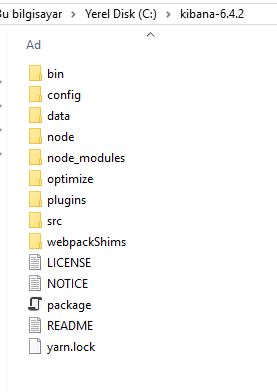
– Config klasöründeki “kibana.yml” dosyası ile konfigürasyonlarınızı tamamlayabilirsiniz. Örneğin: Elasticsearch için custom bir url set edebilirsiniz.
– Daha sonra cmd’yi açıp aşağıdaki komutları çalıştırın.
cd C:\kibana-6.4.2\bin
kibana.bat
– ve sonuç şu şekilde olacaktır
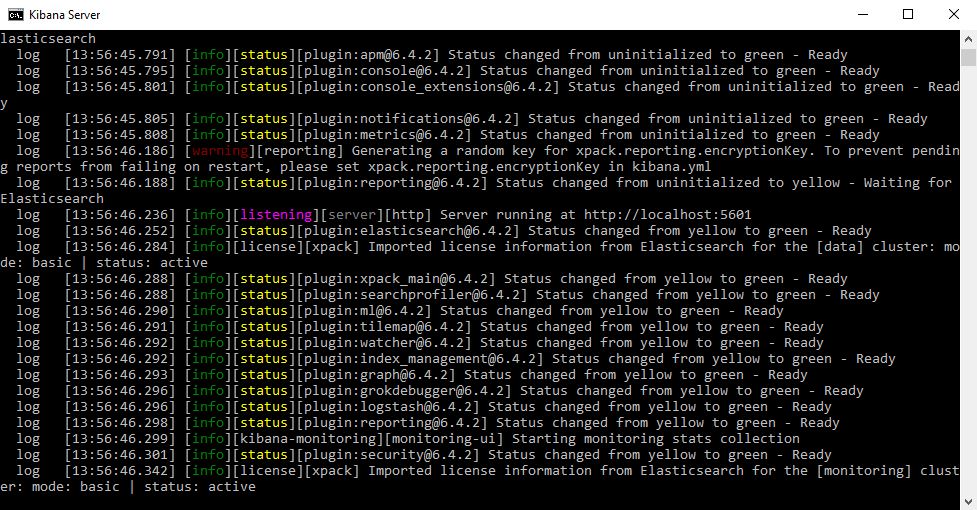
– Ayaklandırdığımız Kibana Service’imize 5601 portuyla erişiyoruz.
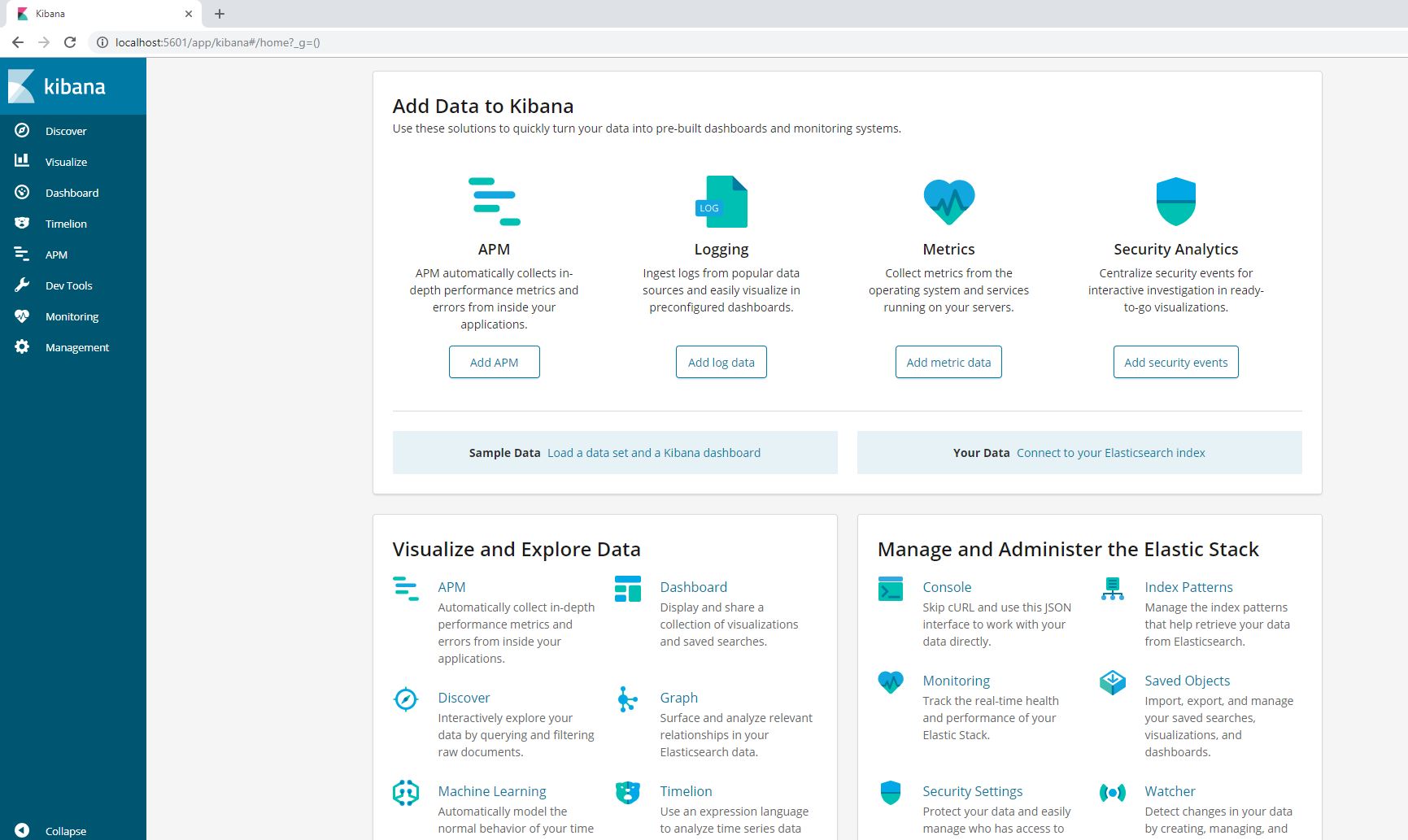
Şu aşamada nihai olarak Elasticsearch ve Kibana kurulumlarını tamamlayıp ayağa kaldırmış durumdayız.
Makalenin daha fazla uzamaması için burada sonlandırıyorum.
Sorularınız olur ise her zaman sorabilirsiniz. Cevaplamaya çalışacağım.
Başka bir bilgide görüşmek üzere.


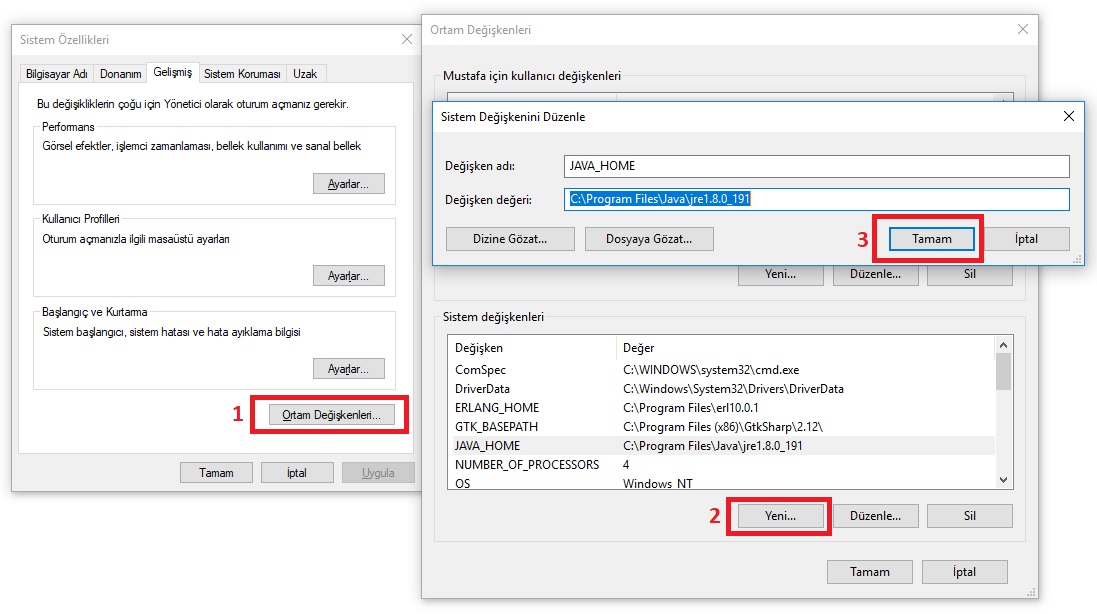
elinize sağlık mustafa bey çok güzel olmuş sayenizde loglarımız artık daha elastik.
Ne mutlu o zaman. = )
Hocam kurulumları başarıyla yaptım ama agent nasıl yükleyebilirim diğer bilgisayarlara agenti buldum ama hata verip yüklemiyor.